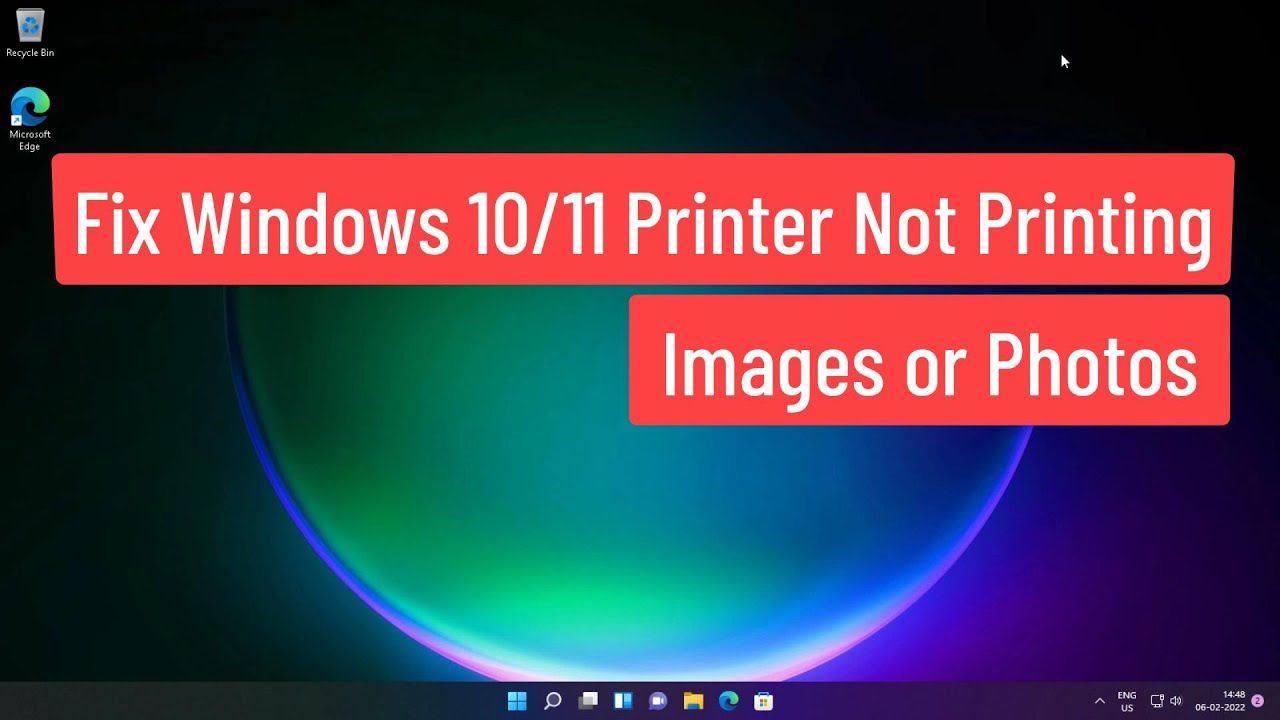
Bienvenido, lector. En este artículo tutorial, te explicaré cómo solucionar un problema común en Windows: que la impresora no imprime imágenes o fotografías. No necesita ver un vídeo, solo necesita seguir estos simples pasos.
Paso 1: Abre el Panel de Control
Para comenzar, abre el Panel de Control en Windows. Puedes hacerlo escribiendo Panel de Control en la barra de búsqueda de Windows y seleccionándolo.
Paso 2: Accede a Dispositivos e Impresoras
Dentro del Panel de Control, busca y haz clic en la opción Dispositivos e Impresoras. Esto te llevará a una lista de las impresoras que están instaladas en tu computadora.
Paso 3: Cancela todas las impresiones pendientes
Una vez que estés en la pantalla de Dispositivos e Impresoras, haz clic derecho en la impresora que estás utilizando y elige la opción Ver lo que se está imprimiendo. A continuación, selecciona todos los trabajos de impresión en la lista y haz clic en Cancelar.
Paso 4: Reinicia el servicio de cola de impresión
Ahora, es el momento de reiniciar el servicio de cola de impresión. Escribe Servicios en la barra de búsqueda de Windows y selecciona la opción Servicios. Se abrirá una nueva ventana.
Dentro de la ventana de Servicios, busca Cola de impresión y haz clic derecho en ella. Luego, selecciona Detener para detener el servicio. Espera unos segundos y haz clic derecho nuevamente, pero esta vez selecciona Iniciar para reiniciar el servicio.
Paso 5: Desactiva la opción de cambiar las preferencias de impresión
Si todavía estás teniendo problemas con la impresión de imágenes o fotos, desactiva la opción que permite a las aplicaciones cambiar las preferencias de impresión. Esto evitará posibles conflictos.
Espero que este artículo tutorial te haya sido de ayuda. No olvides compartirlo si te resultó útil. ¡Hasta la próxima!
